Avec ses paramètres par défaut, votre Mac fait un assez bon travail de conservation de l’énergie. Il existe cependant certains paramètres que vous pouvez modifier pour le faire siroter encore moins à partir de la grille électrique. Jetons un coup d’œil à changer les paramètres de MacOS Venttura Energy Saver sur votre Mac de bureau.
Ouverture des paramètres d’économie d’énergie sur un Mac de bureau dans MacOS Ventura
Comme la plupart des Options de configuration dont vous avez besoin Sur MacOS Ventura, le panneau d’économie d’énergie est situé dans les paramètres du système sur votre Mac de bureau. Voici comment y arriver.
Temps nécessaire: 2 minutes
- Cliquez sur Logo Apple Dans le coin supérieur gauche de votre écran, puis paramètres du système.
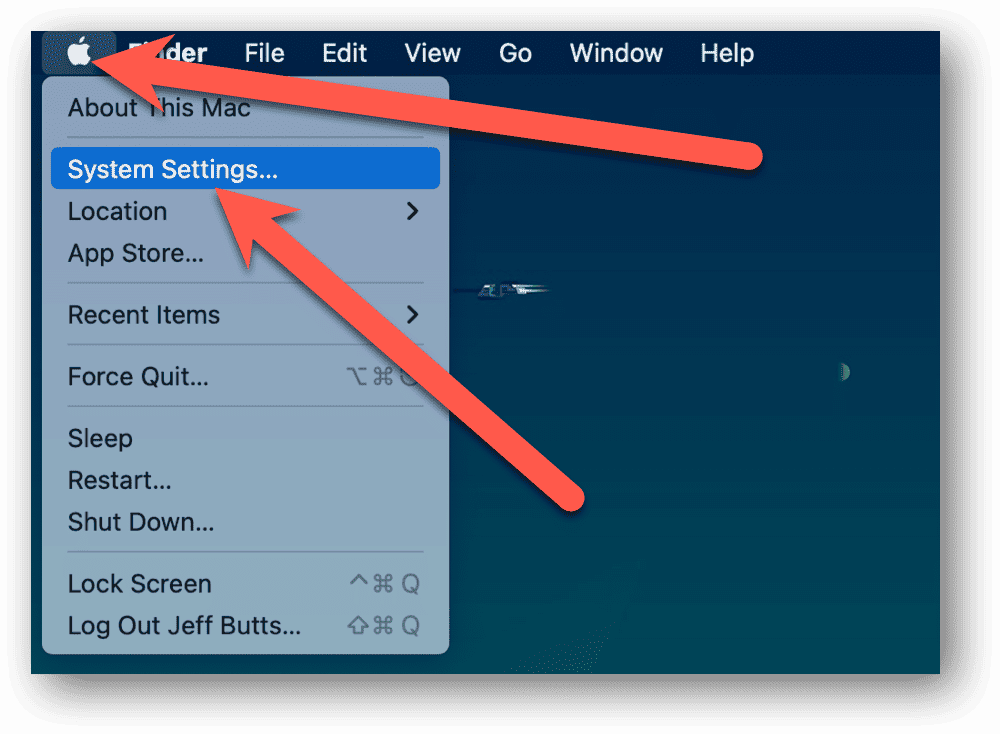
- Faire un clic Économiseur d’énergie dans la barre latérale.
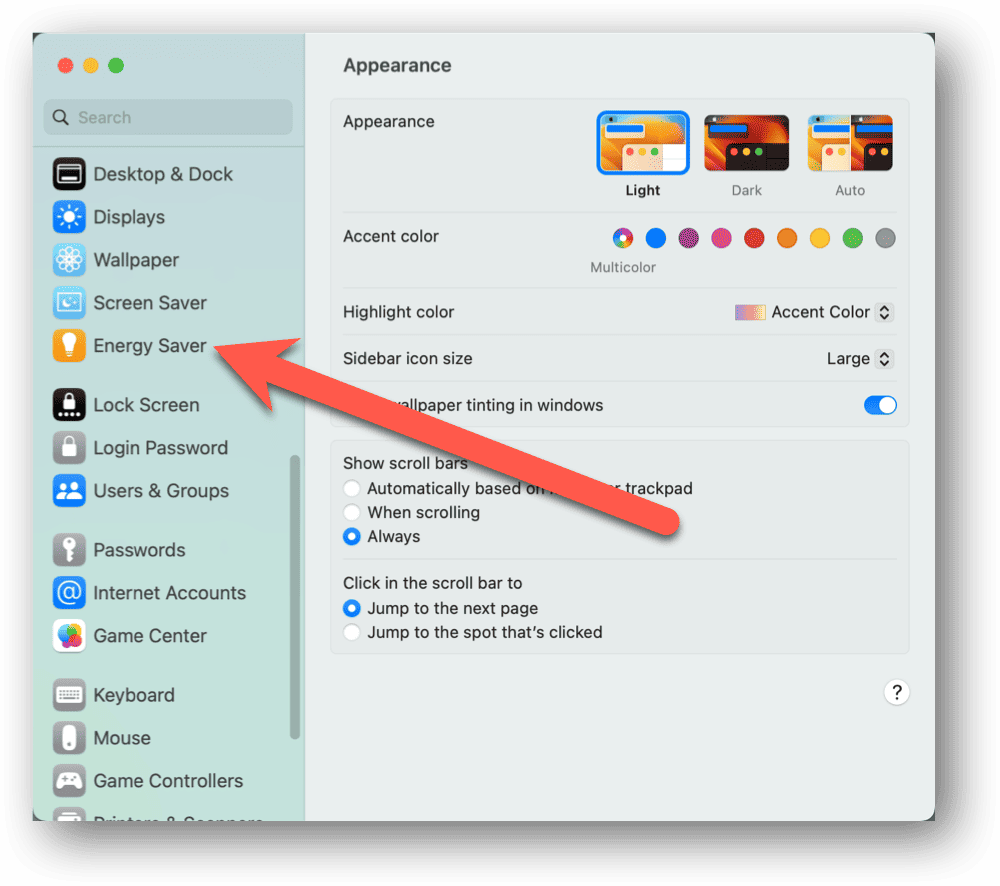
- Vous trouverez ici les paramètres d’économie d’énergie de votre Mac.
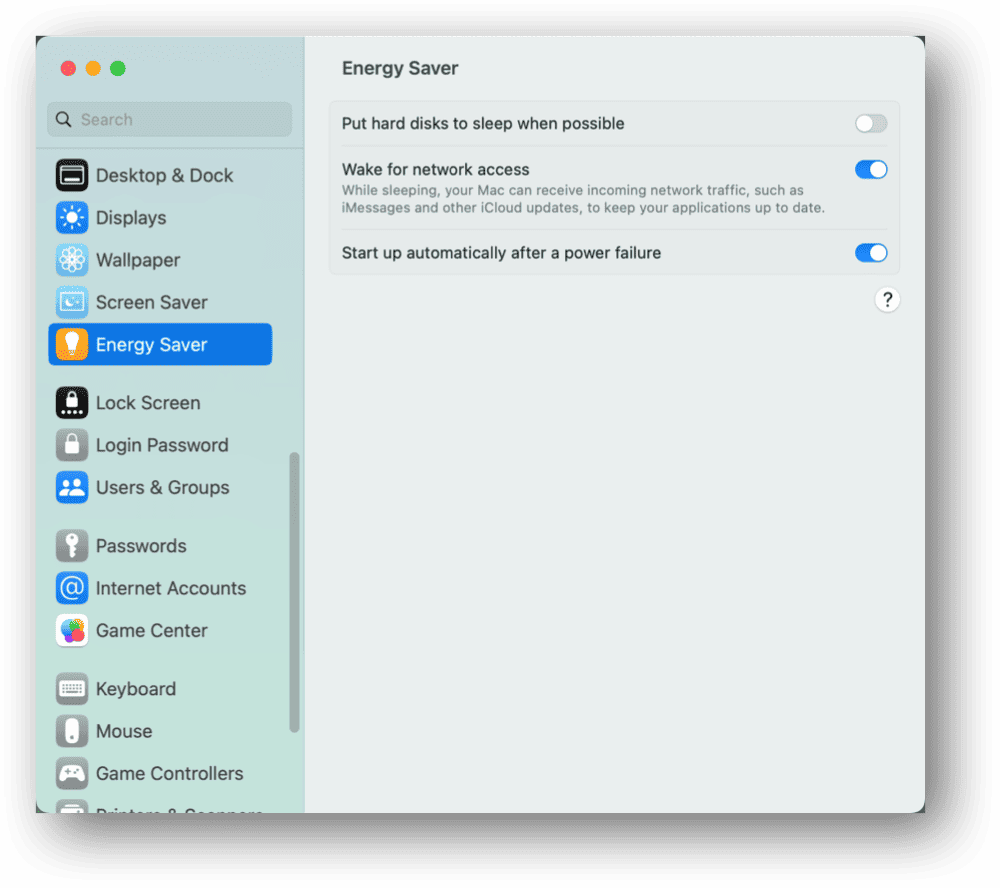
Selon votre Mac, vous pouvez configurer diverses options. Un peu, comme OPTIONS UPSpeut ne pas apparaître si vous n’avez jamais eu d’alimentation (UPS) sans interruption connectée à votre bureau. Voici ce que fait chaque élément.
Avec cela allumé, votre Mac se réveillera pour permettre l’accès à des ressources partagées comme une imprimante ou une liste de lecture Apple Music.
Si votre maison ou votre bureau perd l’énergie, cette option indique à votre Mac de recommencer après la restauration de l’électricité.
Pendant que votre Mac dormait, ce paramètre le fera se réveiller périodiquement pour vérifier les e-mails, le calendrier et d’autres mises à jour iCloud.
Si vous avez un UPS connecté à votre Mac, ce paramètre vous permettra de configurer l’heure ou la batterie lorsque votre Mac s’arrêtera s’il fonctionne sur la batterie UPS.
Planification de votre Mac pour arrêter ou démarrer
Il est important de noter que même si vous ne le voyez pas répertorié, il est possible de planifier votre Mac pour arrêter et démarrer. Dans les versions précédentes de macOS, ce calendrier est apparu dans Économiseur d’énergie paramètres. À partir de MacOS Ventura, cependant, vous devez les configurer à partir des terminaux à l’aide d’outils de ligne de commande.
Configuration de votre écran pour dormir
Vous voudrez peut-être configurer votre Mac pour que son écran dort après une période d’inactivité. Pour ce faire, vous serez de retour Paramètres du système. Là, cliquez sur Écran de verrouillage dans la barre latérale.
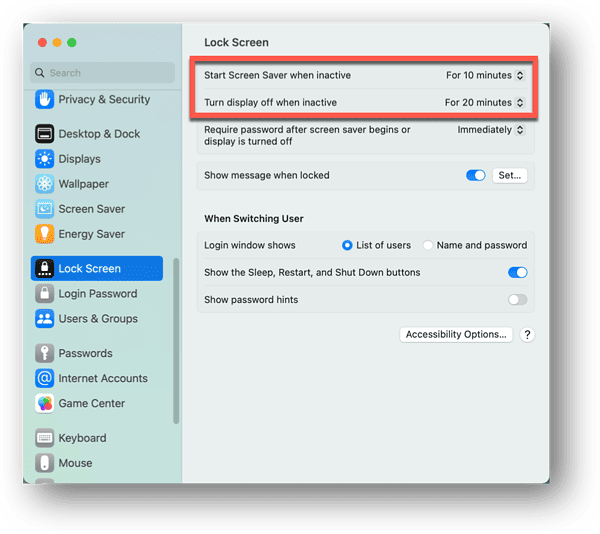
Les deux principales options sont probablement les plus importantes, du point de vue de l’économie d’énergie.
- Démarrer l’économiseur d’écran lorsqu’il est inactif Vous permet de définir la durée de votre Mac.
- Éteindre l’affichage lorsqu’il est inactif Vous permet de spécifier la durée de votre Mac inactif avant d’essayer de désactiver l’écran.
Vous pouvez également configurer si votre Mac nécessite ou non votre mot de passe après le début de l’économiseur d’écran ou que l’affichage s’éteint, et même définir un message pour afficher pendant que votre Mac est verrouillé.
Trouver des paramètres similaires sur un MacBook
Il est important de noter que cet article est descriptif des paramètres d’économie d’énergie pour un Mac de bureau exécutant MacOS Venttura. Cela comprendrait Mac Mini, IMAC, Mac Studio et Mac Pro.
Si vous avez un MacBook, vous trouverez des paramètres similaires, mais sous un autre élément de menu. Ces paramètres se trouvent à la place dans le Batterie section de Paramètres du système.













